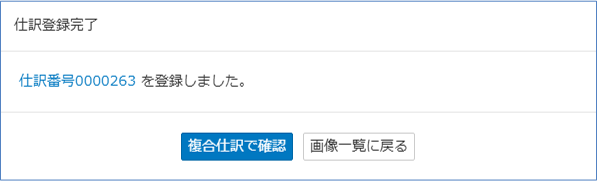4-5.ファイル管理
領収書や請求書など、電子帳簿保存法に基づいた帳票の登録、検索などが行えます。また、
登録した帳票からの仕訳作成や各種入力の付箋より登録したファイル情報の編集が行えます。
① 「日次処理」画面の [各種入力] から [ファイル管理]をクリックします。
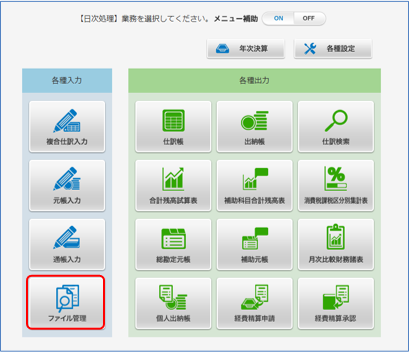
② ファイル管理画面が開きます。
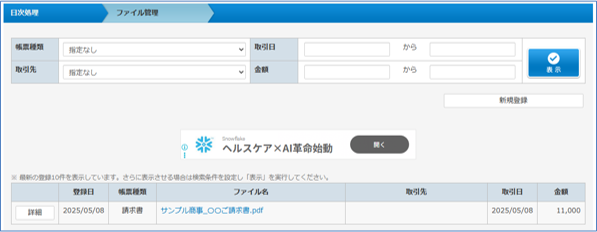
1.ファイルの新規登録
① 「新規作成」をクリックします。
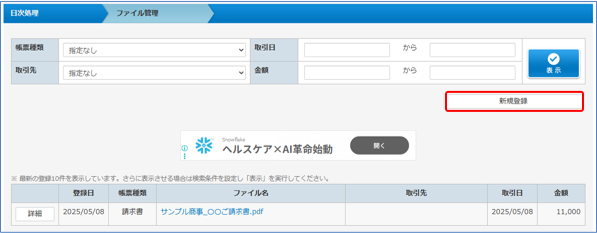
② 「ファイルを選択」をクリックし、登録する帳票を選択します。
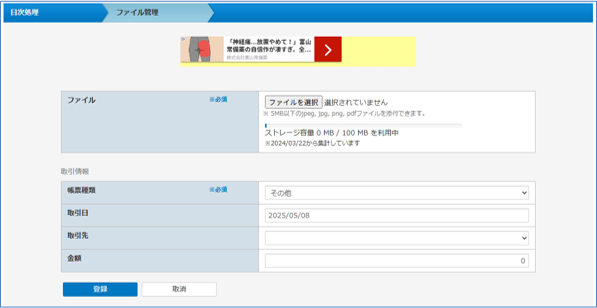
③ 帳票種類を選択、取引日を入力し、取引先を選択、金額を入力後、「登録」をクリックします。
※取引先につきましては[各種設定]⇒[取引先管理]にて登録されているものから選択します。
④ 登録された帳票が一覧に表示されます。
2.OCR解析からの仕訳作成
① 登録済ファイル一覧よりOCR解析したい欄の[詳細]をクリックします。
② [OCR解析] をクリックします。
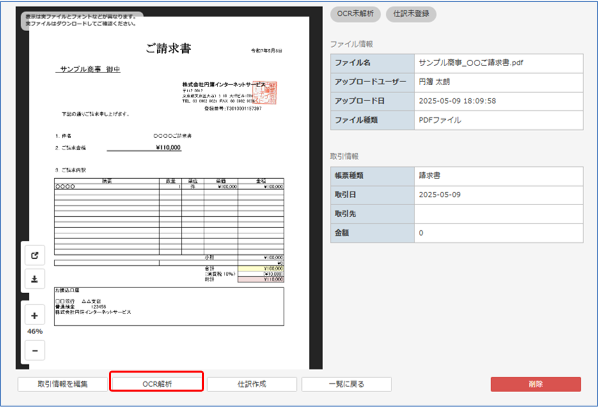
③ OCR解析確認ダイアログより[OCR解析実行]をクリックします。
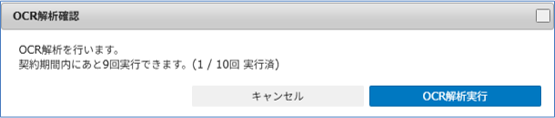
④ OCR解析が完了すると[OCR未解析]から[OCR解析済]にステータスが変わります。
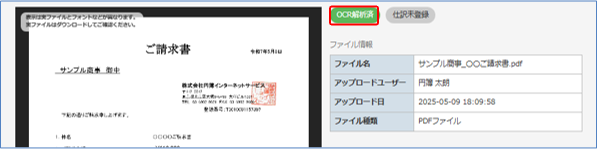
⑤ [仕訳作成]をクリックします。
⑥ 会計単位、日付を選択します。
⑦ OCR解析された項目より仕訳行追加欄の摘要に追加したい部分をクリック後、金額欄に追加したい部分をクリックします。
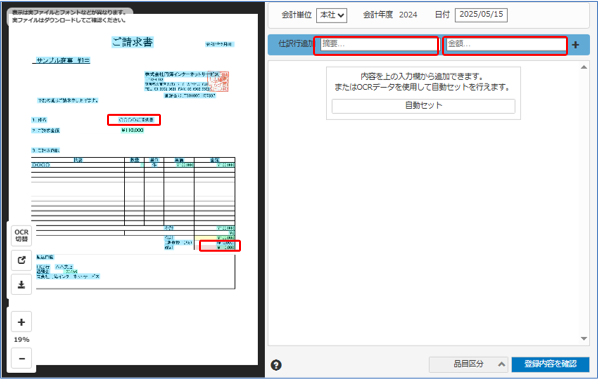
⑧ [仕訳行]より借方、貸方の勘定科目をクリックし、それぞれ選択します。
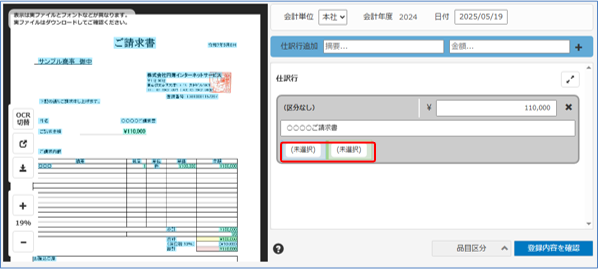
⑨ [仕訳行]にて勘定科目の選択が完了したら「登録内容を確認」をクリックします。
※ [仕訳行]を削除する場合は「×」をクリックします。
⑩ 仕訳内容を確認し、問題がなければ[仕訳登録]をクリックします。
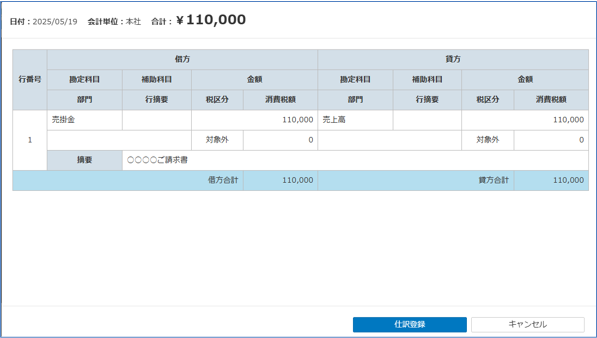
⑪ 仕訳内容を確認し、問題がなければ[仕訳登録]をクリックします。
確認ダイアログが表示されましたら「複合仕訳で確認」または「画像一覧に戻る」をクリックします。
※貸方科目の消費税は自動で対象外になる仕様です。消費税情報が異なる場合、「複合仕訳で確認」をクリックし、貸方科目の消費税情報を変更し、【F12変更】をクリックしてください。